Vy Mai01/11
Mục lục nội dung
Hàm OFFSET trong Excel là để tham chiếu hoặc tính toán dữ liệu của một ô hay một dãy trong bảng tính dựa vào một vùng tham chiếu có sẵn trước đó và nếu bạn chưa biết cách sử dụng hàm này. Hãy cùng theo dõi bài viết sau để hiểu rõ hơn về hàm OFFSET cũng như cách sử dụng hàm này nhé.
Hướng dẫn được thực thi trên Laptop hệ điều hành quản lý Windows 10 với phiên bản Excel 2013. Bạn cũng hoàn toàn có thể thực thi tương tự như trên những loại sản phẩm Excel 2007, 2010, 2013, năm nay, 2019 và trên những dòng máy tính có cùng hệ điều hành quản lý hay dòng MacOS cũng có cùng thao tác .
I. Hàm OFFSET là gì? Ứng dụng của hàm OFFSET trong Excel
Hàm OFFSET là hàm được sử dụng để tham chiếu hoặc tính toán dữ liệu của một ô hay một dãy trong bảng tính dựa vào một vùng tham chiếu có sẵn trước đó.
Bạn đang đọc: Cách sử dụng hàm OFFSET trong Excel để tham chiếu dữ liệu có ví dụ – https://mindovermetal.org
Ứng dụng của hàm OFFSET trong Excel:
- Thường được sử dụng tính toán dữ liệu của một ô hay một dãy trong bảng tính.
- Kết hợp được với nhiều hàm thông dụng khác để hỗ trợ công việc.
II. Cách sử dụng hàm OFFSET trong Excel
1. Cú pháp hàm
Cú pháp hàm OFFSET: =OFFSET(reference, rows, cols,[height],[width])
Trong đó:
- Reference: Là vùng tham chiếu làm cơ sở cho hàm để tạo vùng tham chiếu mới.
- Rows: Là số dòng bên trên hoặc bên dưới reference, tính từ ô đầu tiên (ô ở góc trên bên trái) của reference.
- Cols: Là số cột bên trái hoặc bên phải reference, tính từ ô đầu tiên (ô ở góc trên bên trái) của reference.
- Height: Là số dòng của vùng tham chiếu cần trả về. Height phải là số dương.
- Width: Là số cột của vùng tham chiếu cần trả về. Width phải là số dương.
Lưu ý:
- Nếu các đối số rows và cols làm cho vùng tham chiếu trả về vượt khỏi phạm vi của trang tính thì hàm sẽ báo lỗi #REF.
- Nếu bỏ qua các đối số height và width thì tham chiếu trả về mặc định có cùng chiều cao và độ rộng với vùng tham chiếu.
- Nếu các đối số height và width >1 nghĩa là hàm phải trả về nhiều hơn 1 ô thì các bạn phải sử dụng công thức mảng hàm OFFSET nếu không sẽ nhận lỗi #VALUE!.
- Đối số height và width phải là số dương.
- Hàm OFFSET không di chuyển hay làm thay đổi bất kỳ phần nào được chọn vì hàm chỉ trả về một tham chiếu. Các bạn có thể sử dụng hàm OFFSET kết hợp với các hàm cần đến một đối số tham chiếu.
2. Cách sử dụng
Ví dụ 1: Hãy sử dụng hàm OFFSET để lấy ra giá trị ô ở vị trí cột 2 dòng 3 trong bảng sau.
Bước 1: Trong bảng dữ liệu tính Excel, bạn nhập hàm =OFFSET(B3,3,2) vào ô tham chiếu muốn hiển thị kết quả.

Ví dụ minh họa hàm OFFSET .
Bước 2: Nhấn phím Enter để hiển thị kết quả.
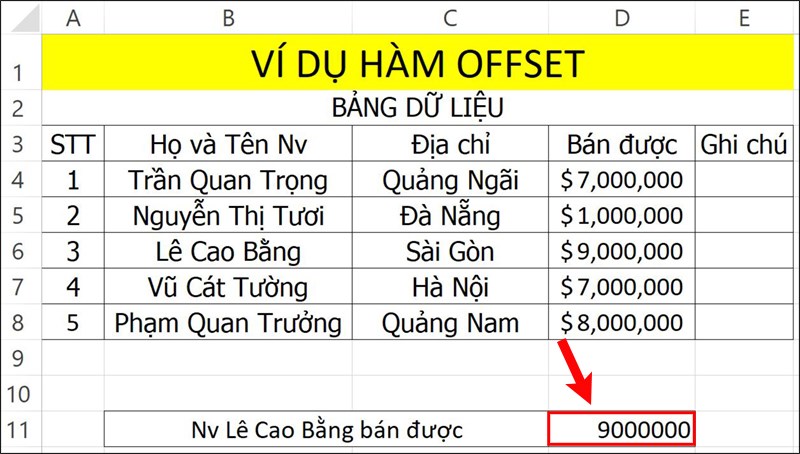
Nhấn Enter để hiển thị kết quả.
Xem thêm: Viber
Ví dụ 2: Hãy sử dụng hàm OFFSET và hàm SUM để tính tổng của cột D ở bảng dưới đây.
Nếu bạn muốn hiểu rõ về cách sử dụng hàm SUM trong Excel trước khi vào các bước thực hành bên dưới thì bạn có thể tham khảo bài viết Tại đây!!
Bước 1: Trong bảng dữ liệu tính Excel, bạn nhập hàm =SUM(OFFSET(A3,1,3,5,1)) vào ô tham chiếu muốn hiển thị kết quả.
Giải thích hàm:
- SUM và OFFSET: Là lệnh hàm.
- A3: Là ô tham chiếu.
- 1: Là số hàng di chuyển xuống bắt đầu từ ô tham chiếu A3.
- 3: Là số cột được di chuyển sang phải bắt đầu từ ô tham chiếu A3.
- 5: Là tổng số hàng lấy dữ liệu tính kết quả.
- 1: Là tổng số cột lấy dữ liệu tính kết quả.

Ví dụ minh họa hàm OFFSET phối hợp hàm SUM .
Bước 2: Nhấn phím Enter để hiển thị kết quả.
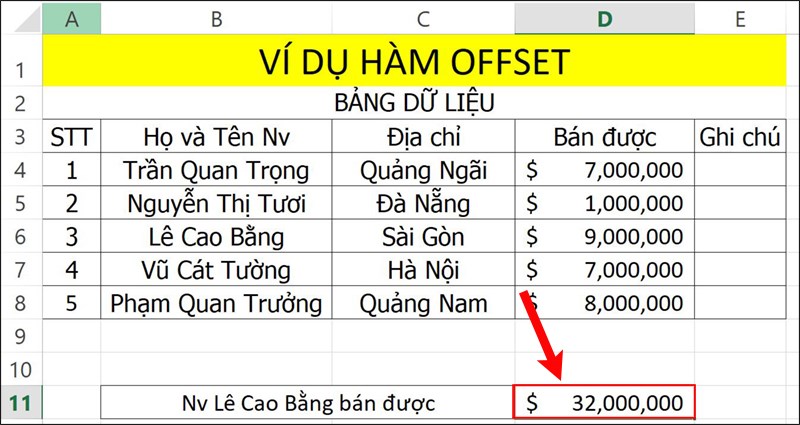
Nhấn Enter để hiển thị tác dụng .
Trên đây là cách sử dụng hàm OFFSET trong Excel để tham chiếu dữ liệu chi tiết, có ví dụ dễ hiểu. Hy vọng bài viết sẽ giúp bạn thực hiện được hàm OFFSET trong công việc cũng như học tập và nếu bạn có góp ý hãy để lại bình luận bên dưới và đứng quên chia sẻ nếu thấy hữu ích bạn nhé.
Xem thêm: Tiểu luận Lịch sử nghệ thuật
2.645 lượt xem
Bạn có làm được hướng dẫn này không ?

Có

Không
Source: https://mindovermetal.org
Category: Ứng dụng hay









